如何制作一个好的powerpoint课件
- 格式:doc
- 大小:35.00 KB
- 文档页数:7
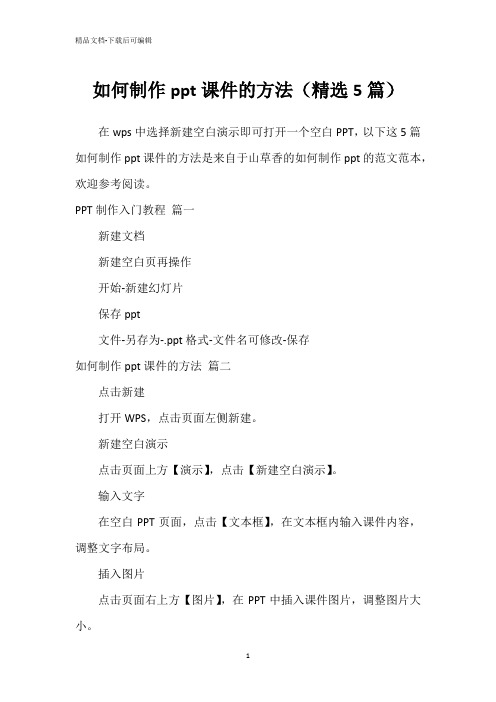
如何制作ppt课件的方法(精选5篇)在wps中选择新建空白演示即可打开一个空白PPT,以下这5篇如何制作ppt课件的方法是来自于山草香的如何制作ppt的范文范本,欢迎参考阅读。
PPT制作入门教程篇一新建文档新建空白页再操作开始-新建幻灯片保存ppt文件-另存为-.ppt格式-文件名可修改-保存如何制作ppt课件的方法篇二点击新建打开WPS,点击页面左侧新建。
新建空白演示点击页面上方【演示】,点击【新建空白演示】。
输入文字在空白PPT页面,点击【文本框】,在文本框内输入课件内容,调整文字布局。
插入图片点击页面右上方【图片】,在PPT中插入课件图片,调整图片大小。
点击保存点击页面左上角的【保存图标】,即可导出PPT。
ppt动画制作教程篇三首先要准备工具和素材,使用的工具就是PowerPoint2022,使用的素材是枫叶图片,一切工作准备就绪后,接下来就可以制作关于落叶的PPT动画了。
PPT动画制作第一步、打开PPT,点击视图,然后点击任务窗格(或者使用快捷方式也可以),右侧便会出现相关操作选项,调用它的目的是方便接下来的制作过程。
PPT动画制作第二步、点击右侧的下拉框,选择幻灯片版式,点击内容版式,选在空白内容(当然也可以选在其他的样式)。
PPT动画制作第三步、接着就要插入素材了,点击插入,点击图片按钮,点击来自文件,选在想要制作成动画的图片,要制作的是落叶动画,所以就选择插入枫叶图片。
PPT动画制作第四步、然后选中插入的图片,右击,选择自定义动画,当然也可以直接在右边的面板中选择自定义动画选项,然后在点击图片,同样可以实现对图片的操作。
PPT动画制作第五步、接着便是关键的操作步骤了,选中图片后点击添加效果,然后点击动作路径,选择绘制自定义路径,选择自由曲线,这样就完成了一个简单的动画的制作,以同样的方式对另外一张图片进行处理。
PPT动画制作第六步、为了使动画看起来比较有层次感,点击第二个路径,选在从上一项之后开始,这样两片枫叶就会先后掉落下来(如果想让枫叶同时飘落的话可以选择从上一项开始,这样就同时飘落了),枫叶飘落是一个很缓慢的过程,把速度降到最低。

如何制作一个优秀的课件在现代教育教学中,课件被广泛应用于课堂教学和在线学习。
一个优秀的课件能够有效地帮助教师传达知识,激发学生的学习兴趣,提升教学效果。
本文将探讨如何制作一个优秀的课件,以提高教学效果和学习成果。
一、确定课件的目标和主题在制作课件之前,教师应该明确课件的目标和主题。
课件的目标是指希望学生通过课件能够达到的学习目标,而主题则是课件所要呈现的内容。
明确目标和主题可以帮助教师更好地组织课件的内容和结构。
二、选择合适的课件制作工具市面上有很多种类的课件制作工具,如Microsoft PowerPoint、Prezi、Google Slides等等。
教师可以根据自己的需求和技术娴熟程度选择合适的工具。
对于初学者来说,Microsoft PowerPoint是一个不错的选择,因为它使用方便,功能强大。
三、制作简洁明了的幻灯片在制作课件时,要注意幻灯片的简洁性和明了性。
每张幻灯片应该只包含一个主要观点或概念,不要在一张幻灯片上堆砌过多的文字和图片。
使用简洁明了的语言和图表可以帮助学生更好地理解和记忆课件内容。
四、利用多媒体元素增强视听效果为了增强课件的视听效果,教师可以使用多媒体元素,如图片、音频和视频。
在选择图片时,要注意图片的质量和版权问题;在选择音频和视频时,要确保其与课件内容相关,并且不影响学生的集中注意力。
五、使用适当的动画和转场效果动画和转场效果可以帮助教师更好地呈现课件内容和过程。
然而,过多或不恰当的动画和转场效果会分散学生的注意力,降低课件的效果。
因此,在使用动画和转场效果时,要谨慎选择,并适度使用。
六、提供互动和参与机会一个优秀的课件应该能够激发学生的学习兴趣和主动性。
教师可以在课件中设置互动和参与环节,如选择题、讨论问题、小组活动等。
通过互动和参与,学生能够更深入地理解和消化课件内容,并积极参与到学习中来。
七、定期更新和改进课件教学是一个不断发展和改进的过程,课件也是如此。
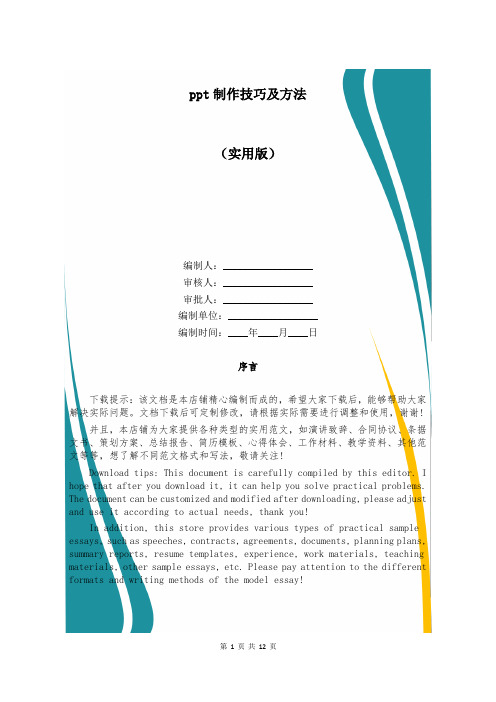
ppt制作技巧及方法(实用版)编制人:__________________审核人:__________________审批人:__________________编制单位:__________________编制时间:____年____月____日序言下载提示:该文档是本店铺精心编制而成的,希望大家下载后,能够帮助大家解决实际问题。
文档下载后可定制修改,请根据实际需要进行调整和使用,谢谢!并且,本店铺为大家提供各种类型的实用范文,如演讲致辞、合同协议、条据文书、策划方案、总结报告、简历模板、心得体会、工作材料、教学资料、其他范文等等,想了解不同范文格式和写法,敬请关注!Download tips: This document is carefully compiled by this editor. I hope that after you download it, it can help you solve practical problems. The document can be customized and modified after downloading, please adjust and use it according to actual needs, thank you!In addition, this store provides various types of practical sample essays, such as speeches, contracts, agreements, documents, planning plans, summary reports, resume templates, experience, work materials, teaching materials, other sample essays, etc. Please pay attention to the different formats and writing methods of the model essay!ppt制作技巧及方法ppt制作技巧及方法是什么很多人制作的PPT存在不少问题,原因是在认识上存在一些误区。

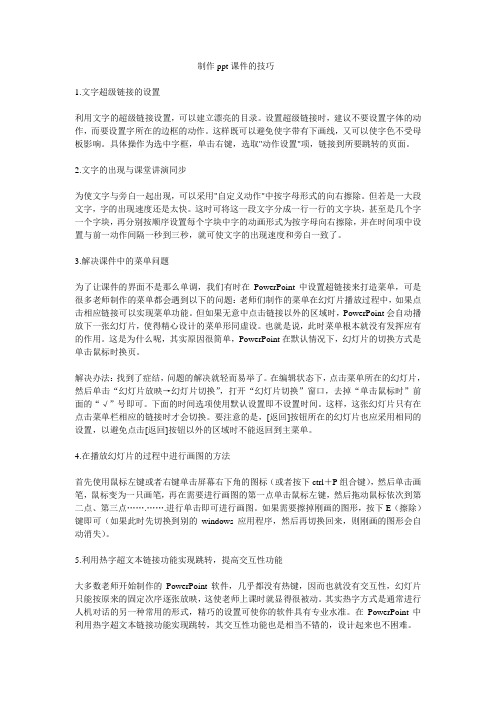
制作ppt课件的技巧1.文字超级链接的设置利用文字的超级链接设置,可以建立漂亮的目录。
设置超级链接时,建议不要设置字体的动作,而要设置字所在的边框的动作。
这样既可以避免使字带有下画线,又可以使字色不受母板影响。
具体操作为选中字框,单击右键,选取"动作设置"项,链接到所要跳转的页面。
2.文字的出现与课堂讲演同步为使文字与旁白一起出现,可以采用"自定义动作"中按字母形式的向右擦除。
但若是一大段文字,字的出现速度还是太快。
这时可将这一段文字分成一行一行的文字块,甚至是几个字一个字块,再分别按顺序设置每个字块中字的动画形式为按字母向右擦除,并在时间项中设置与前一动作间隔一秒到三秒,就可使文字的出现速度和旁白一致了。
3.解决课件中的菜单问题为了让课件的界面不是那么单调,我们有时在PowerPoint中设置超链接来打造菜单,可是很多老师制作的菜单都会遇到以下的问题:老师们制作的菜单在幻灯片播放过程中,如果点击相应链接可以实现菜单功能。
但如果无意中点击链接以外的区域时,PowerPoint会自动播放下一张幻灯片,使得精心设计的菜单形同虚设。
也就是说,此时菜单根本就没有发挥应有的作用。
这是为什么呢,其实原因很简单,PowerPoint在默认情况下,幻灯片的切换方式是单击鼠标时换页。
解决办法:找到了症结,问题的解决就轻而易举了。
在编辑状态下,点击菜单所在的幻灯片,然后单击“幻灯片放映→幻灯片切换”,打开“幻灯片切换”窗口,去掉“单击鼠标时”前面的“√”号即可。
下面的时间选项使用默认设置即不设置时间。
这样,这张幻灯片只有在点击菜单栏相应的链接时才会切换。
要注意的是,[返回]按钮所在的幻灯片也应采用相同的设置,以避免点击[返回]按钮以外的区域时不能返回到主菜单。
4.在播放幻灯片的过程中进行画图的方法首先使用鼠标左键或者右键单击屏幕右下角的图标(或者按下ctrl+P组合键),然后单击画笔,鼠标变为一只画笔,再在需要进行画图的第一点单击鼠标左键,然后拖动鼠标依次到第二点、第三点…….…….进行单击即可进行画图。
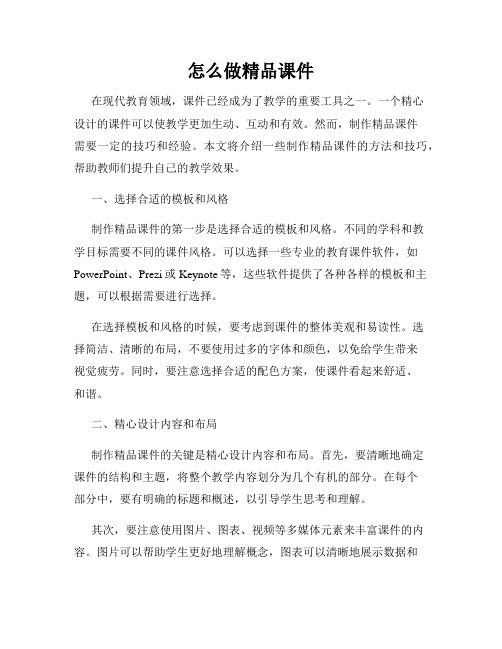
怎么做精品课件在现代教育领域,课件已经成为了教学的重要工具之一。
一个精心设计的课件可以使教学更加生动、互动和有效。
然而,制作精品课件需要一定的技巧和经验。
本文将介绍一些制作精品课件的方法和技巧,帮助教师们提升自己的教学效果。
一、选择合适的模板和风格制作精品课件的第一步是选择合适的模板和风格。
不同的学科和教学目标需要不同的课件风格。
可以选择一些专业的教育课件软件,如PowerPoint、Prezi或Keynote等,这些软件提供了各种各样的模板和主题,可以根据需要进行选择。
在选择模板和风格的时候,要考虑到课件的整体美观和易读性。
选择简洁、清晰的布局,不要使用过多的字体和颜色,以免给学生带来视觉疲劳。
同时,要注意选择合适的配色方案,使课件看起来舒适、和谐。
二、精心设计内容和布局制作精品课件的关键是精心设计内容和布局。
首先,要清晰地确定课件的结构和主题,将整个教学内容划分为几个有机的部分。
在每个部分中,要有明确的标题和概述,以引导学生思考和理解。
其次,要注意使用图片、图表、视频等多媒体元素来丰富课件的内容。
图片可以帮助学生更好地理解概念,图表可以清晰地展示数据和关系,视频可以激发学生的兴趣和互动。
但要注意不要过度使用多媒体元素,以免分散学生的注意力。
另外,要使用简洁、明了的语言来表达教学内容。
不要使用过长或晦涩的句子,以免学生难以理解。
同时,可以使用一些关键字或短语来帮助学生记忆和理解重点内容。
三、注重互动和学生参与一个精品课件应该是互动和学生参与的,而不仅仅是教师的一种展示工具。
为了增加学生的参与度,可以在课件中加入一些互动式的问答题、小测验或案例分析等,引导学生主动思考和回答问题。
同时,还可以设置一些讨论或小组活动的环节,让学生之间彼此交流和分享。
在课件中加入互动元素的同时,要注意控制互动的频率和时机。
过多的互动可能会打断课堂的节奏,影响教学效果。
因此,要根据教学需要和学生的反应来决定何时以及如何进行互动。
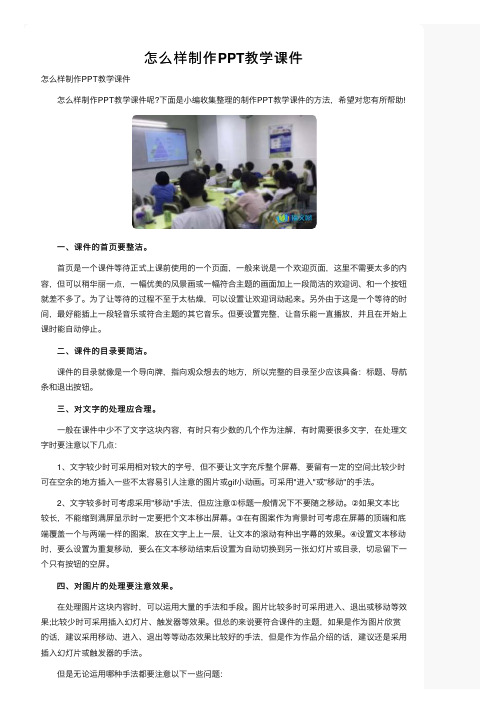
怎么样制作PPT教学课件怎么样制作PPT教学课件! 怎么样制作PPT教学课件呢?下⾯是⼩编收集整理的制作PPT教学课件的⽅法,希望对您有所帮助Array⼀、课件的⾸页要整洁。
⼀、课件的⾸页要整洁。
⾸页是⼀个课件等待正式上课前使⽤的⼀个页⾯,⼀般来说是⼀个欢迎页⾯,这⾥不需要太多的内容,但可以稍华丽⼀点,⼀幅优美的风景画或⼀幅符合主题的画⾯加上⼀段简洁的欢迎词、和⼀个按钮就差不多了。
为了让等待的过程不⾄于太枯燥,可以设置让欢迎词动起来。
另外由于这是⼀个等待的时间,最好能插上⼀段轻⾳乐或符合主题的其它⾳乐。
但要设置完整,让⾳乐能⼀直播放,并且在开始上课时能⾃动停⽌。
⼆、课件的⽬录要简洁。
⼆、课件的⽬录要简洁。
课件的⽬录就像是⼀个导向牌,指向观众想去的地⽅,所以完整的⽬录⾄少应该具备:标题、导航条和退出按钮。
三、对⽂字的处理应合理。
三、对⽂字的处理应合理。
⼀般在课件中少不了⽂字这块内容,有时只有少数的⼏个作为注解,有时需要很多⽂字,在处理⽂字时要注意以下⼏点: 1、⽂字较少时可采⽤相对较⼤的字号,但不要让⽂字充斥整个屏幕,要留有⼀定的空间;⽐较少时可在空余的地⽅插⼊⼀些不太容易引⼈注意的图⽚或gif⼩动画。
可采⽤"进⼊"或"移动"的⼿法。
2、⽂字较多时可考虑采⽤"移动"⼿法,但应注意①标题⼀般情况下不要随之移动。
②如果⽂本⽐较长,不能缩到满屏显⽰时⼀定要把个⽂本移出屏幕。
③在有图案作为背景时可考虑在屏幕的顶端和底端覆盖⼀个与两端⼀样的图案,放在⽂字上上⼀层,让⽂本的滚动有种出字幕的效果。
④设置⽂本移动时,要么设置为重复移动,要么在⽂本移动结束后设置为⾃动切换到另⼀张幻灯⽚或⽬录,切忌留下⼀个只有按钮的空屏。
四、对图⽚的处理要注意效果。
四、对图⽚的处理要注意效果。
在处理图⽚这块内容时,可以运⽤⼤量的⼿法和⼿段。
图⽚⽐较多时可采⽤进⼊、退出或移动等效果;⽐较少时可采⽤插⼊幻灯⽚、触发器等效果。


powerpoint课件制作流程PowerPoint课件的制作流程包括以下几个步骤:1. 确定主题和目标:首先要明确课件的主题和目标,确定要向观众传达的信息和要达到的效果。
2. 收集素材和内容:收集相关的信息和素材,包括文字、图片、图表、视频等。
确保这些素材与主题相关,并能够有效地支持内容的呈现。
3. 规划课件结构:根据主题和内容,规划课件的整体结构和各个部分的顺序。
通常可以采用标题、目录、章节等方式进行组织,使得内容层次清晰有序。
4. 设计幻灯片布局:选择合适的幻灯片模板或自定义布局,设置幻灯片的背景、字体、颜色等样式。
确保布局简洁明了、美观大方。
5. 编写文本内容:在每个幻灯片上编写简洁明了的文本内容,注意文字的排版和格式,避免内容过多或过少。
可以使用标题、段落、列表等方式来组织文本。
6. 插入多媒体元素:在适当的位置插入图片、图表、视频等多媒体元素,以丰富幻灯片的内容和表达方式。
确保多媒体元素与主题相关,并能够有效地支持内容的呈现。
7. 设计动画和过渡效果:为幻灯片和其中的元素添加适当的动画和过渡效果,以增加视觉吸引力和信息传达效果。
注意不要过度使用动画效果,以免分散观众的注意力。
8. 调整布局和排版:根据需要对幻灯片的布局和排版进行调整,使得内容更加清晰易读。
可以调整字体大小、行距、段落间距等。
9. 审查和修改:仔细审查幻灯片的内容、格式和布局,确保没有错误和不一致之处。
可以请他人帮助审查,提出改进意见。
10. 最终演示:在演示之前进行最终的检查和测试,确保一切准备就绪。
在演示时,注意控制演讲时间,与幻灯片的内容和过渡配合,使得演示效果达到最佳。
以上是PowerPoint课件制作的基本流程,根据具体需求和个人风格,还可以进行更多的定制和创新。

如何制作PPT课件【优秀3篇】(实用版)编制人:__________________审核人:__________________审批人:__________________编制单位:__________________编制时间:____年____月____日序言下载提示:该文档是本店铺精心编制而成的,希望大家下载后,能够帮助大家解决实际问题。
文档下载后可定制修改,请根据实际需要进行调整和使用,谢谢!并且,本店铺为大家提供各种类型的实用范文,如工作总结、策划方案、演讲致辞、报告大全、合同协议、条据书信、党团资料、教学资料、作文大全、其他范文等等,想了解不同范文格式和写法,敬请关注!Download tips: This document is carefully compiled by this editor. I hope that after you download it, it can help you solve practical problems. The document can be customized and modified after downloading, please adjust and use it according to actual needs, thank you!In addition, this shop provides various types of practical sample essays for everyone, such as work summary, planning plan, speeches, reports, contracts and agreements, articles and letters, party and group materials, teaching materials, essays, other sample essays, etc. Please pay attention to the different formats and writing methods of the model essay!如何制作PPT课件【优秀3篇】制作幻灯片是一项基本技能了,课堂教育,以及很多的演讲都需要,那简单的ppt怎么做呢,本店铺的本店铺精心为您带来了3篇《如何制作PPT课件》,希望朋友们参阅后能够文思泉涌。
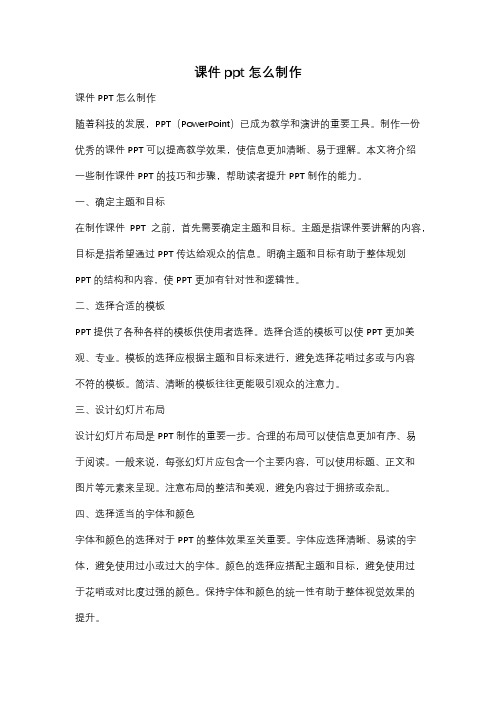
课件ppt怎么制作课件PPT怎么制作随着科技的发展,PPT(PowerPoint)已成为教学和演讲的重要工具。
制作一份优秀的课件PPT可以提高教学效果,使信息更加清晰、易于理解。
本文将介绍一些制作课件PPT的技巧和步骤,帮助读者提升PPT制作的能力。
一、确定主题和目标在制作课件PPT之前,首先需要确定主题和目标。
主题是指课件要讲解的内容,目标是指希望通过PPT传达给观众的信息。
明确主题和目标有助于整体规划PPT的结构和内容,使PPT更加有针对性和逻辑性。
二、选择合适的模板PPT提供了各种各样的模板供使用者选择。
选择合适的模板可以使PPT更加美观、专业。
模板的选择应根据主题和目标来进行,避免选择花哨过多或与内容不符的模板。
简洁、清晰的模板往往更能吸引观众的注意力。
三、设计幻灯片布局设计幻灯片布局是PPT制作的重要一步。
合理的布局可以使信息更加有序、易于阅读。
一般来说,每张幻灯片应包含一个主要内容,可以使用标题、正文和图片等元素来呈现。
注意布局的整洁和美观,避免内容过于拥挤或杂乱。
四、选择适当的字体和颜色字体和颜色的选择对于PPT的整体效果至关重要。
字体应选择清晰、易读的字体,避免使用过小或过大的字体。
颜色的选择应搭配主题和目标,避免使用过于花哨或对比度过强的颜色。
保持字体和颜色的统一性有助于整体视觉效果的提升。
五、运用合适的动画和过渡效果适当运用动画和过渡效果可以增加PPT的互动性和吸引力。
但过多或不恰当的动画和过渡效果会分散观众的注意力,降低PPT的效果。
因此,在运用动画和过渡效果时应注意适度和合理性,确保其能够更好地服务于主题和目标。
六、使用图表和图像图表和图像是PPT中常用的元素,能够直观地呈现数据和信息。
使用图表和图像可以使PPT更加生动、易于理解。
选择合适的图表和图像,确保其与内容相符合,并注意图表和图像的清晰度和美观度。
七、编写简洁明了的文字内容文字是PPT中重要的信息传达方式。
编写简洁明了的文字内容有助于观众更好地理解和记忆。








---------------------------------------------------------------最新资料推荐------------------------------------------------------ 如何制作一个好的powerpoint课件随着计算机的大批量普及和多媒体技术的发展,运用多媒体上课已逐渐成为一种趋势。
因而制作课件将成为当前各教师的一项基本功,各校也积极的、有针对性的开展一些多媒体课件制作的校本培训。
制作课件的软件很多,但比较简单、常用的无疑是Microsoft Office 中的PowerPoint。
下面结合本校校本培训后多媒体课件制作比赛(以介绍本校为题材制作课件,素材统一提供) 中出现的问题谈谈 PPT 课件制作中的一些拙见,望广大同仁指正:
一、课件的首页要整洁。
首页是一个课件等待正式上课前使用的一个页面,一般来说是一个欢迎页面,这里不需要太多的内容,但可以稍华丽一点,一幅优美的风景画或一幅符合主题的画面加上一段简洁的欢迎词、和一个按钮就差不多了。
为了让等待的过程不至于太枯燥,可以设置让欢迎词动起来。
另外由于这是一个等待的时间,最好能插上一段轻音乐或符合主题的其它音乐。
但要设置完整,让音乐能一直播放,并且在开始上课时能自动停止。
二、课件的目录要简洁。
1 / 7
课件的目录就像是一个导向牌,指向观众想去的地方,所以完整的目录至少应该具备:
标题、导航条和退出按钮。
这个页面最重要的一点就是要有丰富的内容,但尽量做到简洁、统一,最好具有一定的风格。
如图 1、 2:
整体色调比较平和,内容也很丰富,有导航条、校景图及名人名言等等,又比较简洁,让人看上去一目了然。
有些老师的课件虽具备目录,但从内容上看相对过于简单,有的甚至连课件的主题也没有。
以图 3 为例,虽然目录结构比较有特点,但各导航条形状、字体不一,色调混乱,让人眼花缭乱。
从简洁、统一角度来看,有的色彩缤纷,形状各异。
如图 4:
目录里各导航条采用的是各种形式的艺术字,规格、样式也各不统一,布局也有点凌乱。
在目录里应该还有一个退出按钮,使整个课件随时可以通过目录退出到结束界面,而不是一路播放到最后一张退出。
三、对文字的处理应合理。
一般在课件中少不了文字这块内容,有时只有少数的几个作为注解,有时需要很多文字,在处理文字时要注意以下几点:
1、文字较少时可采用相对较大的字号,但不要让文字充斥
---------------------------------------------------------------最新资料推荐------------------------------------------------------ 整个屏幕,要留有一定的空间;比较少时可在空余的地方插入一些不太容易引人注意的图片或 gif 小动画。
可采用进入或移动的手法。
如图 5:
文字布满整个了屏幕,没有给边缘留下足够的空间,给人以一种压迫感。
2、文字较多时可考虑采用移动手法,但应注意①标题一般情况下不要随之移动。
②如果文本比较长,不能缩到满屏显示时一定要把个文本移出屏幕。
③在有图案作为背景时可考虑在屏幕的顶端和底端覆盖一个与两端一样的图案,放在文字上上一层,让文本的滚动有种出字幕的效果。
④设置文本移动时,要么设置为重复移动,要么在文本移动结束后设置为自动切换到另一张幻灯片或目录,切忌留下一个只有按钮的空屏。
四、对图片的处理要注意效果。
在处理图片这块内容时,可以运用大量的手法和手段。
图片比较多时可采用进入、退出或移动等效果;比较少时可采用插入幻灯片、触发器等效果。
但总的来说要符合课件的主题,如果是作为图片欣赏的话,建
3 / 7
议采用移动、进入、退出等等动态效果比较好的手法,但是作为作品介绍的话,建议还是采用插入幻灯片或触发器的手法。
但是无论运用哪种手法都要注意以下一些问题:
1、结构、布局要合理。
一个页面里有较多的图片同时出现时,图片和图片之间不要有重叠,并且尽量对齐,或按照一定的规则排列,松紧要得当。
2、图文混排时要注意重点突出,不要让陪衬的其它配件喧宾夺主,文字尽量不覆盖在图案上。
如图 6:
中间文字挡住了作为背景的科学家图案,影响了整体效果,从布局上看也不美观;如图 7:
文字下面几行作了缩进,大大增加了文字的清晰度,如果文字还是按照原来顺序排列的话,必定会造成不清晰,影响了文字的效果。
3、自定义动画设置要完整。
有些老师在课件中采用移动手法来展示图片,有点像电影,这个创意不错,很富特色,但需要注意图片的位置要摆放合理;移动要完整,不能移动完以后还有半个尾巴留在屏幕里;在设置自定义动画时一定要注意速度设置不能太快;动作设置要完整,最好能在切换到该页面时能自动进行播放播放,有些图片通过强调放大以后还要能够缩回去,不能动作只做一半,否则将导致其它动作不能进行,严重的还会造成死链。
---------------------------------------------------------------最新资料推荐------------------------------------------------------
五、关于音乐、视频、动画的插入要注意技巧。
对于外部音乐的插入要注意插入的场合。
一般来说在欣赏图片时或等待时插入比较恰当。
这一点大部分教师都不太会出错,但有些音乐插入后的播放有点问题:
如插入的音乐不能播放,或不能自动播放(特殊要求的除外) ,自动播放的音乐在屏幕上显示了声音图标(可以在自定义动画中隐藏) ,有的在离开插入音乐的幻灯片后,音乐还在播放。
这些都是在自定义动画里可以解决的小问题。
对视频的插入尽量不要直接链接到外部文件,尽可能通过插入对象来完成(如图8) 。
这样可以不用通过切换到媒体播放程序就可以打开并控制你所需要插入的视频文件,对于课件的完整性来说的非常有帮助的。
对于 gif 动画的插入一般没有什么大的问题,因为大部分的gif 动画的背景色都是透明的,而一些自制的 Flash 动画,一般由于底色不能和课件模板的底色相融,因此可以在一些动画周边或底部画一个边框加以修饰,在这张幻灯片里作者插入了一个自Flash 动画,由于在课件中应用了模板,而 Flash 中的底色是白色的,因此在动画底部放了一个卷轴状图形,使得页面看上去非常的谐调。
六、按钮的设置要统一。
5 / 7
在课件中按钮相当于日常生活中的交通工具,它可以采用文字、图片或图标来设置。
一般来说在主目录里除退出按钮以外都采用文字来作为按钮(即导航条) ,而在具体的内容里,一般采用图标作按钮。
在设置时要注意:
①按钮的大小、位置要适当。
尽量放在底部角落里,不要覆盖在要表达的主要内容上。
②按钮尽量不要吸引观众的注意力,但在需要时能让操作人很容易的找到,而且效果相同的按钮尽量使用统一图标,否则容易让人找不着北。
七、整体色调、风格要协调。
一个优秀的课件其整体的色调、风格应该是相统一的,主要体现在对背景色的处理上,切忌花哨、凌乱。
没有特别的需要一般不要更改背景设置的色调或风格。
在 PPT 里有许多自带的模板设计,相信在那里可以找到你所需要的风格。
另外还可以通过设置背景填充效果双色渐变里的各种渐变来设置你的课件背景风格,设置时要尽量不要改变基本色彩,但可以采用不同的渐变,来达到和谐但不单调的目的。
八、设置超链接、动作要完整。
一个完整的课件中存在着大量的超链接和动作,在设置完这些链接和动画以后一定要通过播放来检查一下链接和动作的正确性,
---------------------------------------------------------------最新资料推荐------------------------------------------------------ 以防出现死链或不应有的动作,这是保证一个课件质量最重要的一个环节。
在设置完链接或动作以后进行测试,往往能发现一些表面上看不出来的问题,否则一旦当课件在正式场合使用,就会暴露出各种问题,那时再修改的话就来不及了。
制作一个好的课件不光要有好的构思,还要有一种不厌其烦的耐心,毕竟这不是把一些素材简单的叠加。
有许多的问题虽然很小,但它足以导致整个课件的失败。
注:
本文中提到的一些动作设置是基于 PPT2003 基础上的,在PPT2019 或 PPT97 中可能无法实现。
7 / 7。